ตัวกรองแสงสีฟ้าสำหรับพีซีและ Mac: เคล็ดลับ แอพ และอุปกรณ์เสริม
เผยแพร่แล้ว: 2023-10-09แสงสีฟ้าส่งผลเสียต่อสุขภาพของเรานับตั้งแต่เกิดการแพร่ระบาด และทั้งหมดนี้ต้องขอบคุณระดับเวลาอยู่หน้าจอดิจิทัลที่สูงเป็นประวัติการณ์ เป็นที่ทราบกันว่าแสงสีฟ้าส่งผลต่อนิสัยการนอนหลับและประสิทธิภาพการทำงานโดยรวมในระหว่างวันหากปล่อยทิ้งไว้ อุปกรณ์ทุกชิ้นรอบตัวคุณที่มีจอแสดงผลเรืองแสงจะปล่อยแสงสีน้ำเงิน ถึงเวลาแล้วที่คุณจะต้องจริงจังกับปัญหานี้มากกว่าที่คุณทำอยู่แล้ว
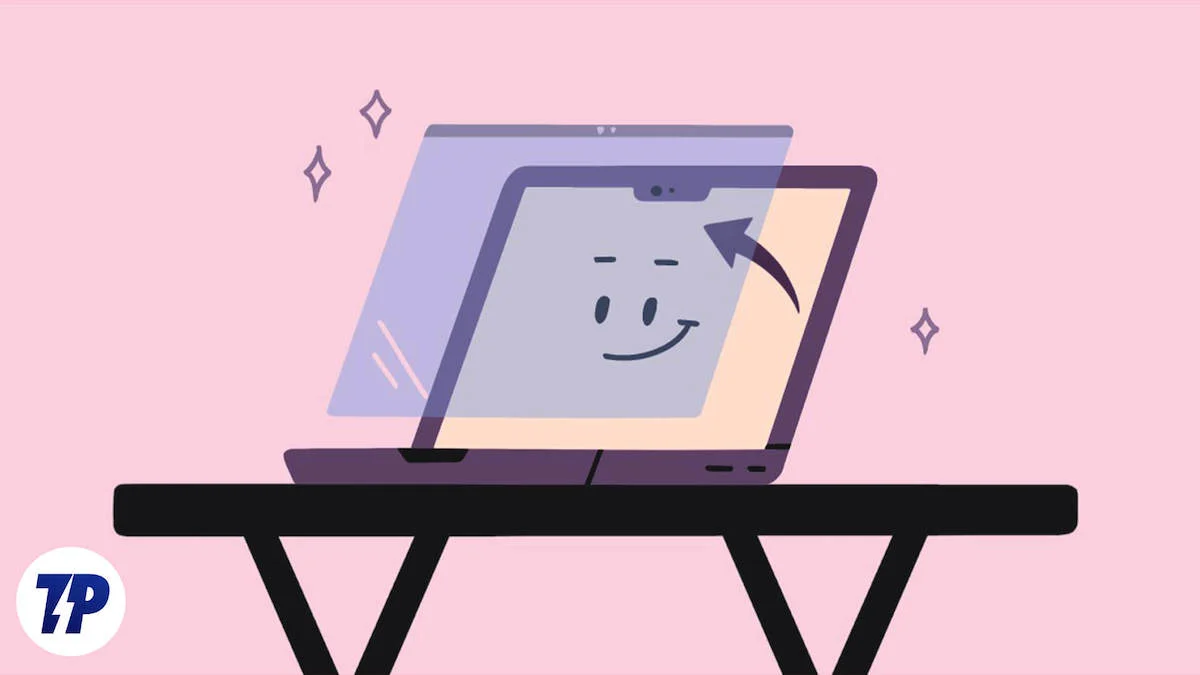
วิธีแก้ปัญหานั้นง่ายมาก: ติดตั้งตัวกรองแสงสีฟ้าบนอุปกรณ์ของคุณ ตัวกรองแสงสีน้ำเงินเป็นอุปกรณ์เสริมที่ใช้ซอฟต์แวร์หรือฮาร์ดแวร์ซึ่งจะบล็อกแสงสีน้ำเงินที่เข้ามาไม่ให้เข้าตาของคุณ เริ่มต้นด้วยคำแนะนำเกี่ยวกับตัวกรองแสงสีฟ้าสำหรับพีซีและ Mac
สารบัญ
แสงสีฟ้าคืออะไร?
พูดง่ายๆ ก็คือแสงสีฟ้าเป็นหนึ่งในหลายสีที่ดวงตาของเรามองเห็น ความพิเศษของแสงสีฟ้าคือมันมีความยาวคลื่นสั้นที่สุดและมีปริมาณพลังงานสูงที่สุด ดังนั้นแสงสีฟ้าจึงส่งผลต่อดวงตาของเรามากกว่าสีอื่นๆ ดวงตาของเราไม่สามารถปิดกั้นแสงสีน้ำเงินได้ จึงผ่านกระจกตาและไปถึงเรตินาได้ง่าย
ในการศึกษาจำนวนมากในหัวข้อนี้ แสงสีฟ้าแสดงให้เห็นว่าส่งผลต่อวงจรการนอนหลับตามธรรมชาติของร่างกายเรา หรือที่เรียกว่าจังหวะนาฬิกาชีวภาพ คุณจะแปลกใจที่รู้ว่าอุปกรณ์ของเราไม่ได้มีส่วนทำให้เกิดแสงสีฟ้ามากที่สุด แต่คือดวงอาทิตย์เป็นหลัก แหล่งที่มาเทียมอื่นๆ ได้แก่ หน้าจอดิจิทัล หลอดฟลูออเรสเซนต์ โทรทัศน์ ฯลฯ
แสงสีฟ้ามีอันตรายแค่ไหน?
แสงสีฟ้าส่งผลต่อส่วนที่สำคัญที่สุดของร่างกายเรา นั่นก็คือ การนอนหลับ จากข้อมูลของ American Academy of Ophthalmology แสงสีฟ้าช่วยให้เราตื่นตัวและกระตือรือร้นในระหว่างวัน เมื่อพระอาทิตย์ตกดินในตอนเย็น แสงสีฟ้าจะลดลงอย่างเห็นได้ชัด ซึ่งส่งผลต่อจังหวะการเต้นของหัวใจ ช่วยให้เราหลับในเวลากลางคืน
แม้ว่าเราจะบอกลาดวงอาทิตย์ในตอนเย็น เราก็ไม่สามารถอยู่ห่างจากอุปกรณ์ของเราได้ ส่งผลให้ร่างกายของเราได้รับแสงสีฟ้าอีกครั้ง และทำให้เรานอนไม่หลับ UC Davis Health ตั้งข้อสังเกตว่าไม่เพียงแต่การนอนหลับเท่านั้น แต่ปัญหาอื่นๆ เช่น ต้อกระจก จอประสาทตาเสื่อม และแม้กระทั่งมะเร็ง อาจเกิดจากการสัมผัสกับแสงสีฟ้าเป็นเวลานาน
ตอนนี้คุณรู้ถึงผลกระทบที่เป็นอันตรายแล้ว ทางที่ดีควรป้องกันตัวเองจากแสงสีฟ้าทุกครั้งที่เป็นไปได้ นั่นคือที่มาของฟิลเตอร์แสงสีฟ้า ซึ่งเราจะพูดถึงในรายละเอียดเพิ่มเติมสำหรับพีซีและ Mac
ตัวกรองแสงสีฟ้าของบุคคลที่หนึ่งบน Windows และ Mac
หากคุณพึ่งพาโซลูชันในตัวมากขึ้น Windows และ Mac ก็ครอบคลุมทุกอย่างในเรื่องนี้ Night Light ของ Windows และ Night Shift ของ macOS เป็นตัวกรองแสงสีฟ้าจากบุคคลที่หนึ่งที่ยอดเยี่ยม มันเพียงพอสำหรับผู้ใช้ส่วนใหญ่และเสนอตัวเลือกเพิ่มเติม เช่น การตั้งเวลาและการเปลี่ยนแปลงความเข้มข้น ทำตามขั้นตอนด้านล่างเพื่อเปิดใช้งานบนอุปกรณ์ของคุณ
แสงกลางคืนบน Windows
- คลิกที่ ไอคอน Windows และค้นหา การตั้งค่า
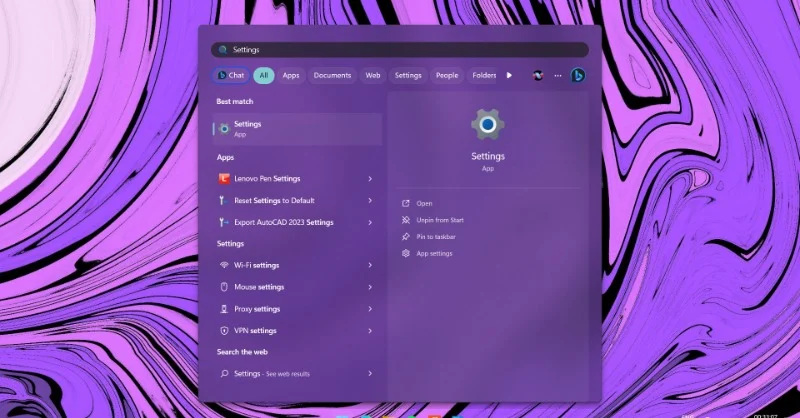
- เลือก แสดงผล
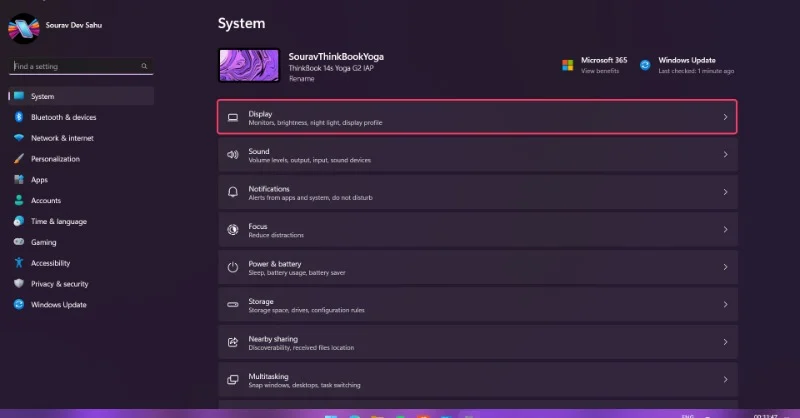
- เปิด ไฟกลางคืน
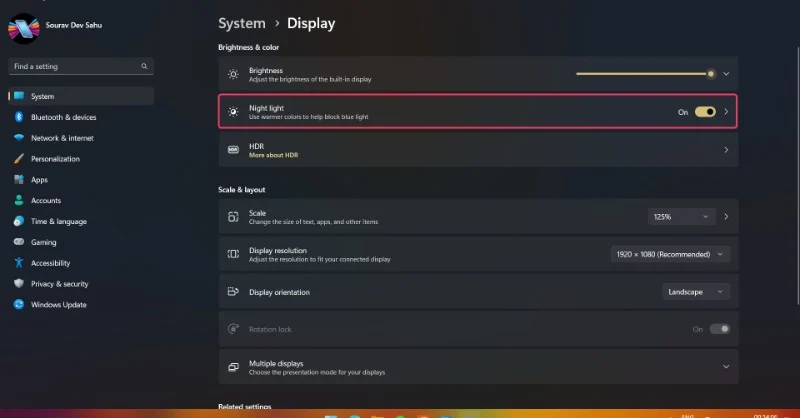
- คลิกที่กล่องโต้ตอบเพื่อเปิดการตั้งค่าเพิ่มเติม
- คุณสามารถปรับความเข้มและกำหนดเวลาของแสงกลางคืนได้ตามความต้องการ
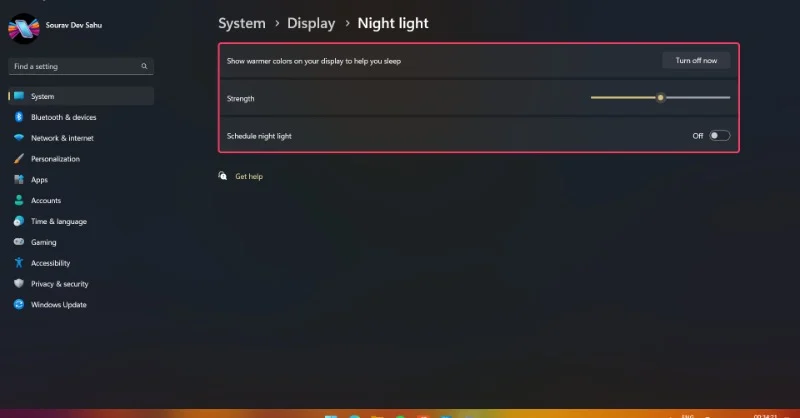
กะกลางคืนบน macOS
- กดคีย์ผสม Command + Spacebar เพื่อเริ่มการค้นหา Spotlight และค้นหาการตั้งค่า
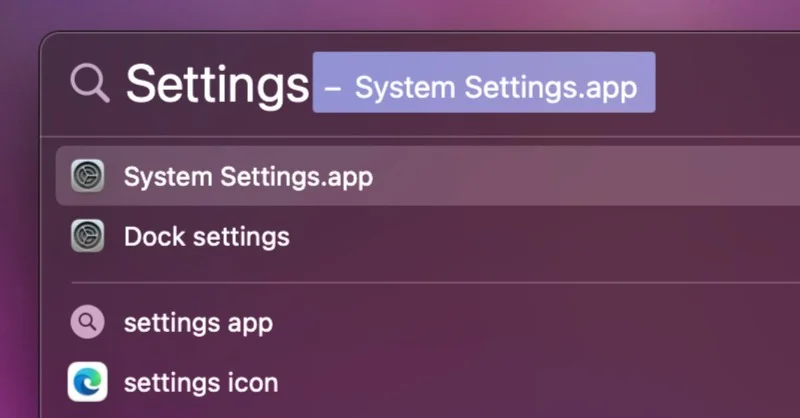
- เลือก การแสดงผล
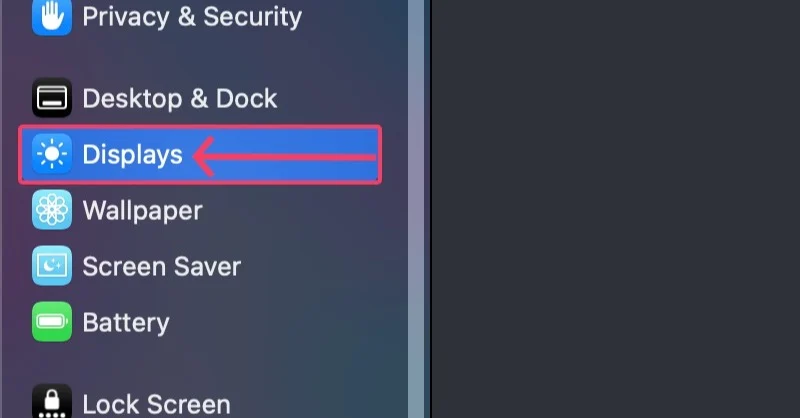
- คลิกที่ กะกลางคืน
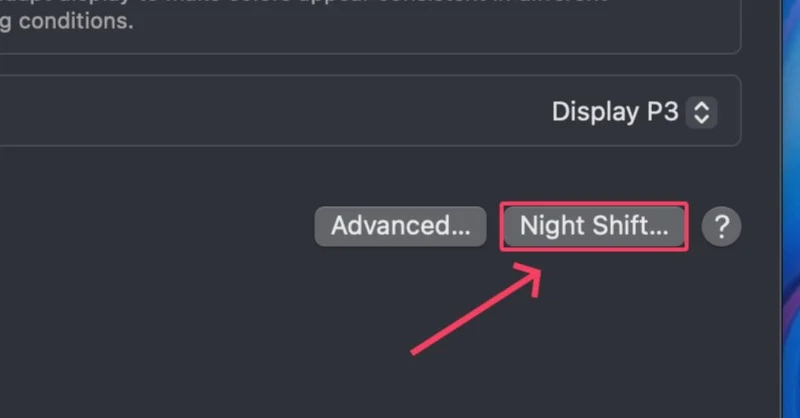
- คุณสามารถกำหนดเวลาของคุณเองแล้วลากแถบเลื่อนเพื่อปรับความเข้มของตัวกรองแสงสีน้ำเงิน
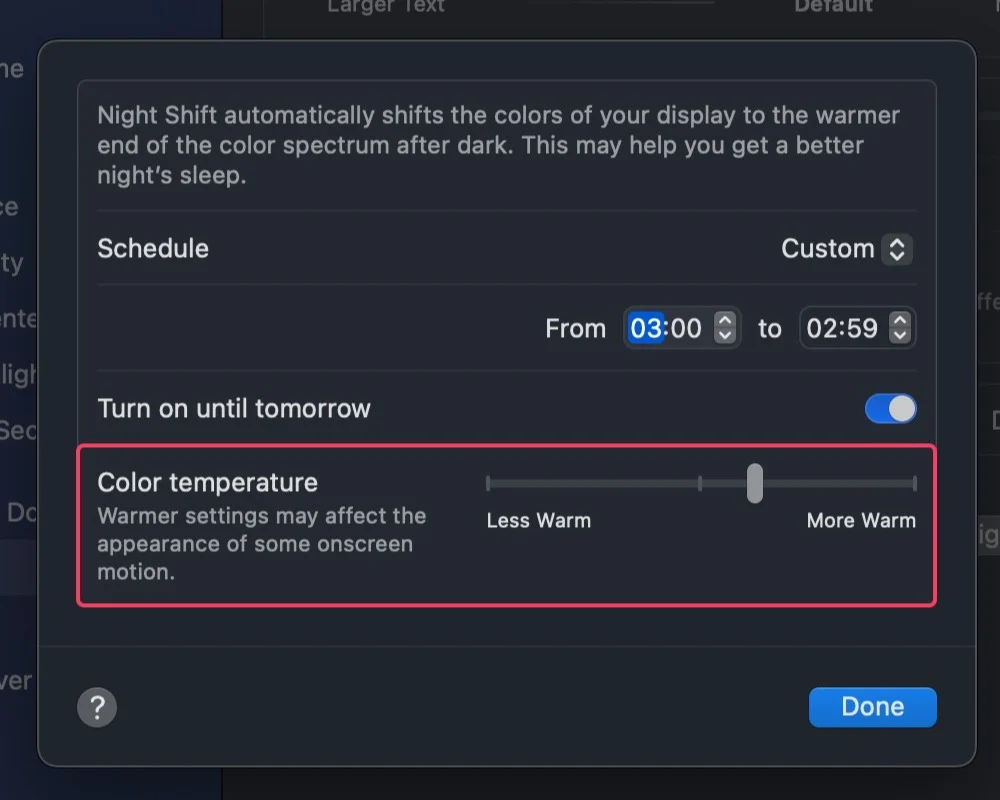
แอพกรองแสงสีฟ้าสำหรับ Windows และ Mac
แอปกรองแสงสีฟ้าทำงานอย่างที่ควรจะเป็น ในขณะเดียวกันก็ให้การควบคุมที่แม่นยำและเสนอตัวเลือกขั้นสูง ด้านล่างนี้คุณจะพบตัวเลือกที่ดีที่สุดสำหรับผู้ใช้ Windows และ Mac
f.lux [Windows และ Mac]
f.lux เป็นหนึ่งในแอปที่ดีที่สุดสำหรับจุดประสงค์นี้ เนื่องจากเป็นแอปฟรีและโอเพ่นซอร์ส F.lux พร้อมใช้งานบนแพลตฟอร์มส่วนใหญ่ และให้คุณปรับแต่งการตั้งค่าตัวกรองแสงสีน้ำเงินตามที่คุณต้องการ ทำงานโดยอัตโนมัติและตั้งค่าอุณหภูมิสีที่เหมาะสมขึ้นอยู่กับช่วงเวลาของวัน
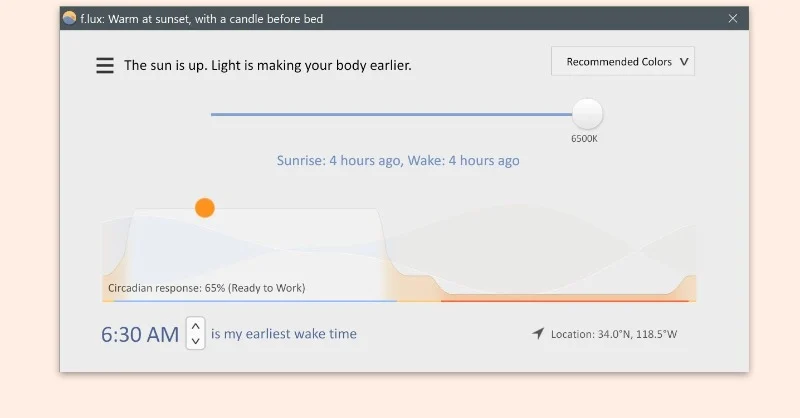
สิ่งที่คุณต้องทำคือระบุเวลาตื่นเช้าที่สุด และเลือกประเภทการตั้งค่าที่คุณต้องการ จากนั้น f.lux จะจัดการส่วนที่เหลือเอง f.lux จะปรับหน้าจออุปกรณ์ของคุณให้เข้ากับสภาพแวดล้อมของคุณเสมอ เช่น แสงสว่างภายในอาคารในเวลากลางคืน และแสงแดดในตอนกลางวัน นอกจากนี้ หลอดไฟและโคมไฟอัจฉริยะยังสามารถซิงค์กับการตั้งค่าสีปัจจุบันของหน้าจอของคุณได้
เรดชิฟต์ [Windows]
Redshift ได้รับแรงบันดาลใจจาก f.lux เป็นอีกหนึ่งแอปโอเพ่นซอร์สฟรีที่มีจุดมุ่งหมายเพื่อทำให้ประสบการณ์การรับชมของคุณสมบูรณ์แบบตลอดทั้งวัน Redshift ปรับจอแสดงผลของคุณไปยังตำแหน่งดวงอาทิตย์ เพื่อให้มั่นใจว่าการเปลี่ยนอุณหภูมิจะราบรื่นตลอดเวลา
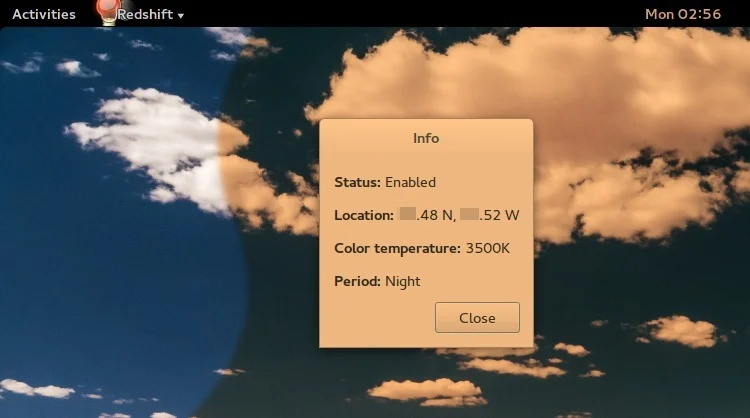
อินเทอร์เฟซของแอปนี้เรียบง่ายที่สุดเท่าที่จะเป็นไปได้และมีเพียงสิ่งที่จำเป็นเท่านั้น Redshift ยังปรับอุณหภูมิสีให้เข้ากับอุณหภูมิโดยรอบ ดังนั้นดวงตาของคุณจะไม่สังเกตเห็นความแตกต่าง โดยรวมแล้ว Redshift ขอแนะนำเป็นอย่างยิ่ง
หลอดไฟ [Windows]
LightBulb เป็นอีกหนึ่งแอปที่โดดเด่นสำหรับ Windows ที่รวดเร็วและมีน้ำหนักเบา LigthBulb คล้ายกับ f.lux ดังนั้นจึงให้ความรู้สึกคุ้นเคยและน่าใช้เช่นเดียวกัน คุณสามารถตั้งค่าอุณหภูมิสีสำหรับกลางวันและกลางคืนแยกกันได้ และใช้แถบเลื่อนที่สามเพื่อกำหนดช่วงเวลาระหว่างกลางวันและกลางคืน
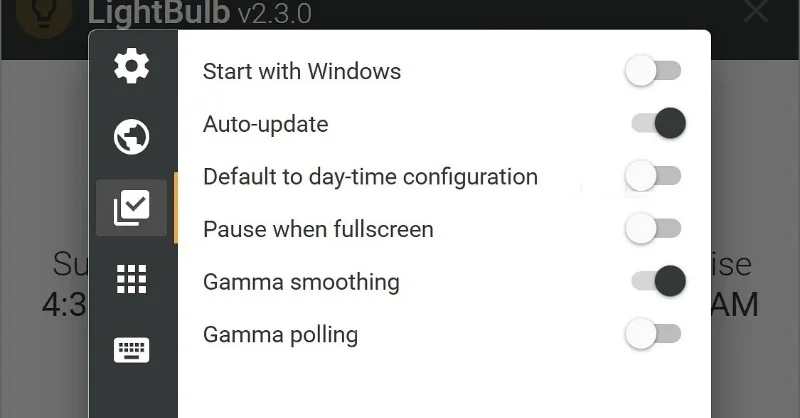
แอปนี้อาศัยตำแหน่งทางภูมิศาสตร์ของคุณเพื่อตั้งค่าอุณหภูมิสีที่ถูกต้อง ดังนั้นคุณสามารถแชร์ตำแหน่งของคุณหรือตั้งค่าด้วยตนเองได้ โดยรวมแล้ว LightBulb เป็นตัวเลือกโอเพ่นซอร์สฟรีที่ยอดเยี่ยมสำหรับทุกคนที่กำลังมองหาแอปที่ตรงไปตรงมา
โปรแกรมรักษาตา [Windows]
Eye Saver เป็นแอปฟรีที่ยอดเยี่ยมที่ปกป้องดวงตาของคุณจากแสงสีฟ้าและการสั่นไหวของหน้าจอที่ทำให้ปวดตาและปวดหัว คุณสมบัติที่รอบคอบอีกประการหนึ่งของแอปคือการเตือนการหยุดชั่วคราวเพิ่มเติมที่ทำให้คุณละสายตาจากหน้าจอไม่กี่วินาทีก่อนที่จะกลับมาทำงานต่อ
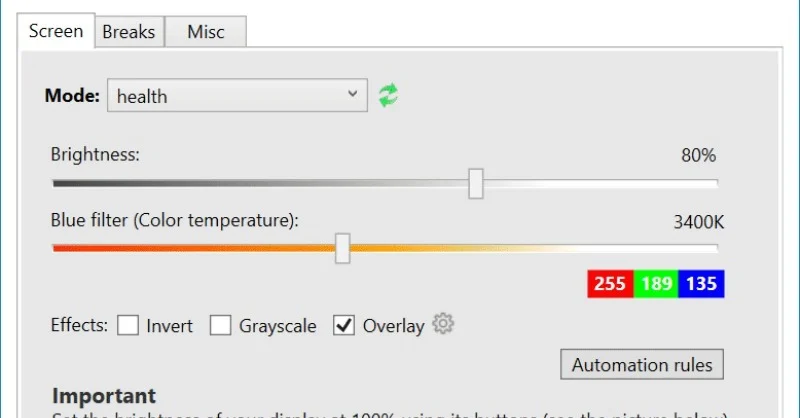
Eye Saver รองรับการทำงานอัตโนมัติ ซึ่งหมายความว่าคุณสามารถสลับโหมดหน้าจอได้โดยอัตโนมัติ โดยขึ้นอยู่กับชั่วโมงทำงานของแต่ละแอป แม้ว่าอินเทอร์เฟซผู้ใช้จะล้าสมัย แต่ Eye Saver ก็เป็นแอปพลิเคชั่นที่ไร้สาระซึ่งมีฟังก์ชันที่สำคัญทั้งหมดในการปิดกั้นแสงสีน้ำเงิน
SunsetScreen [วินโดวส์]
ในขณะที่แอปอื่นๆ เช่น f.lux และ LightBulb อาศัยตำแหน่งทางภูมิศาสตร์และตำแหน่งของดวงอาทิตย์ในการตั้งค่าอุณหภูมิสีที่เหมาะสม SunsetScreen ก้าวไปอีกขั้นด้วยการให้คุณกำหนดช่วงเวลาที่เฉพาะเจาะจงได้ด้วยตัวเอง วิธีนี้จะมีประโยชน์อย่างยิ่งในฤดูหนาว ซึ่งเป็นช่วงที่ดวงอาทิตย์ตกเร็ว แต่ร่างกายของคุณไม่พร้อมที่จะเข้านอนเร็วขนาดนั้น
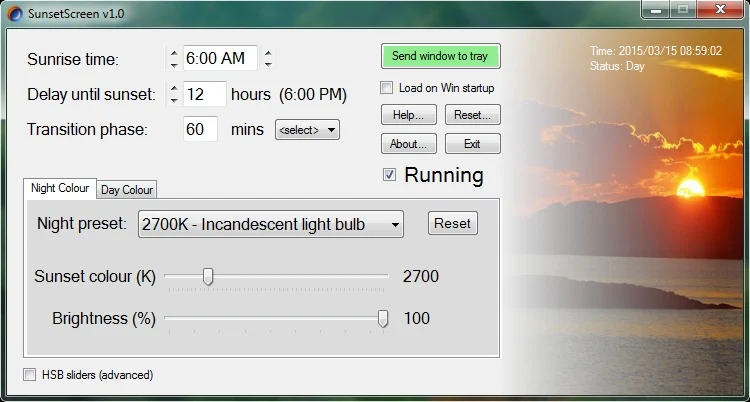
หากคุณเป็นคนชอบเที่ยวกลางคืนหรือคนตื่นเช้า การตั้งค่าช่วงเวลาแบบกำหนดเองจะเป็นประโยชน์หากร่างกายของคุณคุ้นเคยกับวงจรการนอนหลับที่แหวกแนว แม้ว่าจะชำระเงินแล้ว แต่คุณจะไม่รังเกียจที่จะจ่ายค่าธรรมเนียม $5 เพียงครั้งเดียวสำหรับแอปที่ยอดเยี่ยมนี้
ไอริสมินิ [Windows และ Mac]
Iris Mini เป็นแอปพลิเคชั่นที่เรียบง่ายเป็นพิเศษซึ่งไม่มีแม้แต่อินเทอร์เฟซผู้ใช้ตั้งแต่แรกเลย สิ่งที่คุณต้องทำคือคลิกไอคอน Iris Mini พร้อมค่าอุณหภูมิที่ตั้งไว้ล่วงหน้าซึ่งเหมาะที่สุดสำหรับผู้ชมในวงกว้าง คลิกเพียงครั้งเดียวจะตั้งค่าพฤติกรรมเป็นอัตโนมัติ ซึ่งจะตั้งอุณหภูมิเป็น 5400K พร้อมความสว่าง 100% ในตอนกลางวัน และ 3400K พร้อมความสว่าง 80% ในเวลากลางคืน
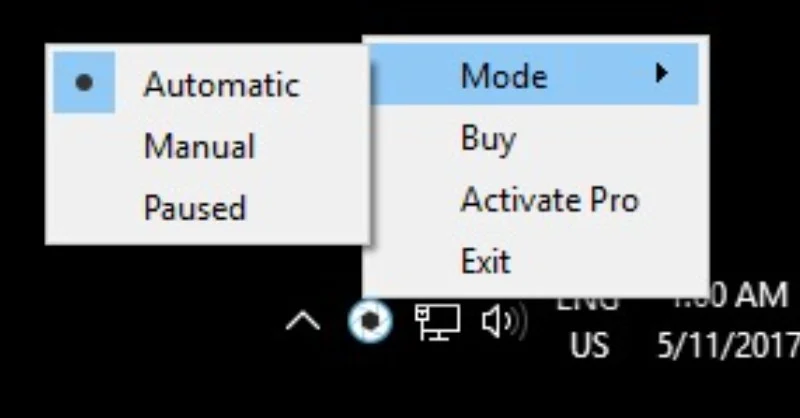
การคลิกอีกครั้งจะตั้งอุณหภูมิเป็น 3400K และความสว่างเป็น 80% คลิกครั้งที่สามจะหยุดแอปชั่วคราว จริงๆ แล้วแอพนี้ใช้งานง่ายมาก แม้ว่าคุณจะสามารถปลดล็อคการตั้งค่าเพิ่มเติมได้ หากคุณซื้อเวอร์ชัน Pro ในราคา $8
ไนท์โทน [Mac]
NightTone เป็นแอพแถบเมนู macOS ที่ทำให้ประสบการณ์การรับชมของคุณสะดวกสบายและสบายตายิ่งขึ้น แอปได้รับการออกแบบอย่างหรูหราและมีตัวเลือกที่สำคัญทั้งหมด เช่น การตั้งเวลา การเปลี่ยนความเข้มของอุณหภูมิ และปุ่มเพิ่มเติมสำหรับการกลับสี
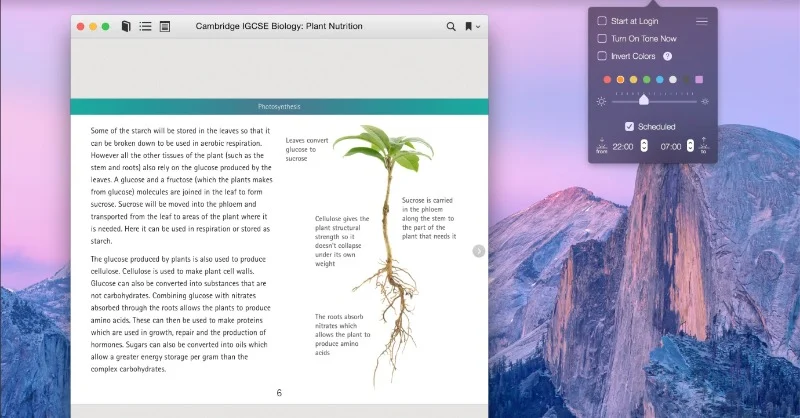
แอปนี้ต้องเสียค่าธรรมเนียมเพียงครั้งเดียวที่ $2.99 แต่ความเรียบง่ายและใช้งานง่ายทำให้คุ้มค่า ปลอกแขนของ NightTone ที่ยอดเยี่ยมอีกอย่างหนึ่งคือความสามารถในการตั้งค่าสีอื่นที่ไม่ใช่สีเหลือง ดังนั้นคุณจึงสามารถคงสีต่างๆ เช่น เขียว ชมพู แดง และอื่นๆ ได้
ไนท์สกรีน [Mac]
NightScreen มีความคล้ายคลึงกับ NightTone ในแง่ของรูปแบบ ฟังก์ชัน และราคา นอกเหนือจากฟีเจอร์ปกติอย่างการตั้งค่าอุณหภูมิสีและการตั้งเวลาแล้ว NightScreen ยังมีแถบเลื่อนเล็กๆ ที่มีประโยชน์ซึ่งช่วยให้คุณลดความสว่างของหน้าจอให้มีค่าต่ำกว่าปกติได้
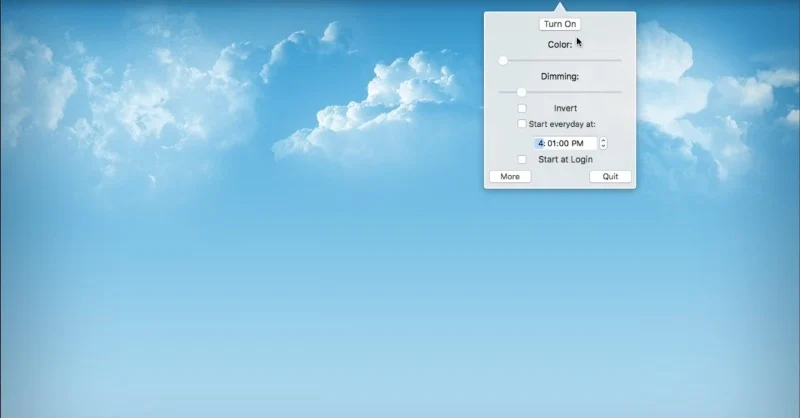
แอพนี้ยังเป็นแอพแถบเมนูเพื่อการใช้งานที่ดีขึ้นและใช้งานง่ายมาก NightScreen เป็นแอปที่ต้องมีหากคุณกำลังมองหาแอปกรองแสงสีฟ้าที่เรียบง่ายที่ทำงานได้ดี
แคร์UEyes [Windows]
CareUEyes คือ Swiss Army Knife ของแอปกรองแสงสีฟ้า CareUEyes มุ่งมั่นที่จะมอบประสบการณ์การมองเห็นที่ดีต่อสุขภาพมากขึ้น ดังนั้นจึงมีคุณสมบัติที่หลากหลายเพื่อปกป้องสายตาของคุณ แอปนี้ให้คุณตั้งค่าอุณหภูมิสีที่กำหนดเองสำหรับกลางวัน กลางคืน และสถานการณ์ต่างๆ เช่น สำนักงาน ภาพยนตร์ เล่นเกม อ่านหนังสือ ตัดต่อ และอื่นๆ
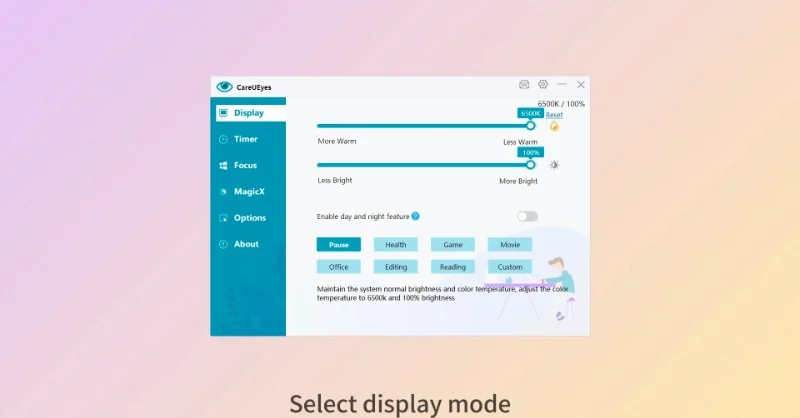
ตัวเลือกอื่นๆ ในแอป ได้แก่ ตัวเตือนการหยุดชั่วคราว การควบคุมความสว่างอัตโนมัติ โหมดอ่านโฟกัส และโหมดเบลอโฟกัสเพื่อประสบการณ์การอ่านที่ดียิ่งขึ้น คุณสมบัติ MagicX ที่ซับซ้อนของ CareUEyes ช่วยให้คุณสามารถลดระดับลง ระดับสีเทา หรือกลับสีของหน้าต่างที่ใช้งานอยู่ เพื่อสร้างประสบการณ์การอ่านที่เหมือนเครื่องอ่าน e-book Kindle
อุปกรณ์เสริมกรองแสงสีฟ้า
ไม่เพียงแต่แอพเท่านั้น แต่อุปกรณ์เสริมยังสามารถทำหน้าที่เป็นตัวกรองแสงสีฟ้าที่ยอดเยี่ยมสำหรับพีซีและ Mac ของคุณ อุปกรณ์เสริมจำเป็นต้องใช้เพียงครั้งเดียวและใช้งานได้ดีพอๆ กับ Plug-and-Play ซึ่งทำให้มีประโยชน์มากกว่าเมื่อเปรียบเทียบกัน ด้านล่างนี้คืออุปกรณ์เสริมด้านบนที่ช่วยบังแสงสีน้ำเงิน
แผงกั้นแสงสีฟ้า
หากคุณใช้จอภาพภายนอกในการตั้งค่า ฟิล์มกันรอยหน้าจอที่ป้องกันแสงสีน้ำเงินถือเป็นตัวเลือกที่ดีที่สุด แผงยึดเข้ากับขอบด้านบนของจอภาพและไม่จำเป็นต้องติดกาว ด้วยโครงสร้างหลายชั้น จึงสามารถป้องกันไม่เพียงแต่คลื่นแสงสีฟ้าเท่านั้น แต่ยังรวมถึงรังสียูวีด้วย

แผงเหล่านี้สามารถใช้งานร่วมกันได้ในระดับสากล คุณเพียงแค่ต้องซื้อขนาดที่เหมาะสมสำหรับพีซีหรือแล็ปท็อปของคุณ คุณจะได้รับโบนัสพิเศษในการป้องกันฝุ่นสำหรับจอภาพหรือแล็ปท็อปของคุณ เนื่องจากแผงป้องกันฝุ่นละอองไม่ให้สัมผัสกับจอแสดงผล
ฟิล์มกันรอยหน้าจอกรองแสงสีฟ้า
หากคุณชื่นชอบอุปกรณ์ป้องกันหน้าจอมากกว่า คุณควรลองใช้อุปกรณ์ป้องกันหน้าจอกรองแสงสีฟ้า ตัวป้องกันหน้าจอกรองแสงสีน้ำเงินถูกนำไปใช้กับหน้าจอแล็ปท็อปของคุณเหมือนกับฟิล์มป้องกันทั่วไป และปกป้องจากรอยขีดข่วนและรอยเปื้อน


นอกเหนือจากความสามารถในการป้องกันแสงสีน้ำเงินแล้ว คุณยังได้รับคุณสมบัติเพิ่มเติม เช่น การเคลือบ oleophobic การเคลือบที่ไม่ชอบน้ำ การป้องกันแสงสะท้อน และแม้แต่การป้องกันรอยขีดข่วน โดยรวมแล้ว ฟิล์มกันรอยหน้าจอกรองแสงสีฟ้ามีราคาถูก ใช้งานง่าย และมีประโยชน์อย่างยิ่ง
แว่นกรองแสงสีฟ้าอ่อน
คนยุคปัจจุบันส่วนใหญ่ติดอยู่กับหน้าจอมือถือและแล็ปท็อปอย่างต่อเนื่อง ไม่ว่าจะเพื่อการทำงาน การศึกษา การเล่น หรือแม้แต่ความบันเทิง ไม่ว่าจะด้วยเหตุผลใดก็ตาม คุณควรลงทุนซื้อแว่นตากรองแสงสีฟ้าหรือแว่นตาคอมพิวเตอร์ตามที่หลายๆ คนเรียกกันอย่างแน่นอน หากคุณใส่แว่นตาอยู่แล้ว ลองเปลี่ยนเลนส์เป็นแสงสีฟ้า

การสวมแว่นตาดังกล่าวจะไม่เพียงแต่ปกป้องดวงตาของคุณจากแสงสีฟ้าที่ปล่อยออกมาจากจอแสดงผลที่ส่องสว่าง แต่ยังมาจากแหล่งกำเนิดแสงอื่นๆ เช่น ดวงอาทิตย์และแสงจากหลอดฟลูออเรสเซนต์ด้วย ดังนั้นครั้งต่อไปที่คุณทำแว่นตา อย่าลืมเพิ่มเลนส์ป้องกันแสงสีฟ้าในคำสั่งซื้อของคุณ
แถบแสงมอนิเตอร์
การปรับสภาพแวดล้อมและพื้นที่ทำงานของคุณเป็นอีกวิธีหนึ่งในการป้องกันแสงสีน้ำเงินไม่ให้ก่อให้เกิดปัญหา วิธีที่ดีในการทำเช่นนี้คือการใช้แถบแสงของจอภาพที่ปรับแสงและอุณหภูมิสีในและรอบๆ พื้นที่ทำงานของคุณ

แถบไฟเป็นอุปกรณ์เสริมง่ายๆ ที่อยู่ด้านบนของจอภาพและให้แสงสว่างเพิ่มเติมเพื่อปรับปรุงการมองเห็น ไม่เพียงแต่คุณสามารถควบคุมความสว่างได้ แต่คุณยังสามารถปรับอุณหภูมิสีและตั้งค่าโทนสีที่อุ่นขึ้นเพื่อลดแสงสีฟ้าได้อีกด้วย
ส่วนขยายเบราว์เซอร์กรองแสงสีน้ำเงิน
หากคุณทำงานส่วนใหญ่ในเบราว์เซอร์ ให้พิจารณาติดตั้งส่วนขยายการกรองแสงสีน้ำเงิน ส่วนขยายตัวป้องกันแสงสีฟ้านั้นมีประโยชน์และใช้งานได้เหมือนกับแอปแบบสแตนด์อโลน ด้านล่างนี้คุณจะพบกับส่วนขยายการกรองแสงสีฟ้าที่ดีที่สุด
โปรแกรมเชเดอร์หน้าจอ
Screen Shader เป็นหนึ่งในทินเนอร์หน้าจอที่ได้รับคะแนนดีที่สุด แอปนี้ดูคล้ายกับ f.lux อย่างน่าสงสัย แต่นั่นก็ไม่ได้แย่อะไรเพราะ Screen Shader เป็นแอปฟรี เป็นโอเพ่นซอร์ส และดีไม่แพ้กัน ส่วนขยายจะปรับอุณหภูมิสีของหน้าเว็บโดยอัตโนมัติตามเวลาของวัน
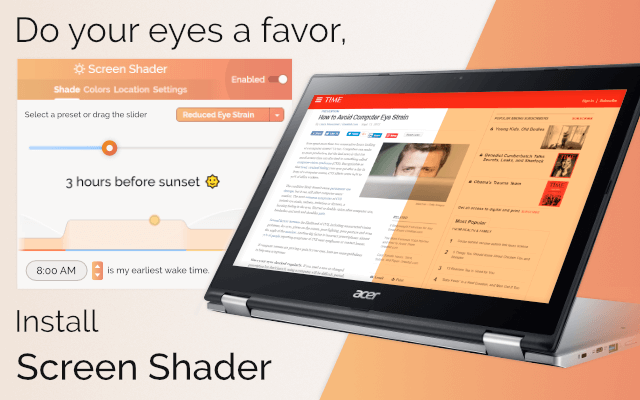
คุณจะได้รับแจ้งให้ระบุเวลาปลุกโดยประมาณของคุณ และ Screen Shader จะดูแลส่วนที่เหลือ “สีส้มแสนสบาย” ควรจะช่วยฟื้นฟูจังหวะการทำงานของร่างกาย และป้องกันความเครียด ความเหนื่อยล้า และอาการปวดตา Screen Shader ทำงานบนเว็บไซต์ทั้งหมดโดยไม่มีข้อยกเว้นหรือทำให้ระบบช้าลง
โหมดมืด – ไนท์อาย
Night Eye เป็นหนึ่งในส่วนขยายที่ฆ่านกสองตัวด้วยหินนัดเดียว ตามชื่อที่แนะนำ Night Eye เป็นส่วนเสริมโหมดมืดเป็นหลักพร้อมตัวกรองแสงสีน้ำเงินในตัว Night Eye ได้รับการจัดอันดับเป็นอย่างดีและเป็นที่รู้จักกันดีในเรื่องการทำให้เว็บไซต์มืดลงแม้กระทั่งเว็บไซต์ที่มีชื่อเสียงในการอยู่ในโหมดสว่างตลอดเวลา
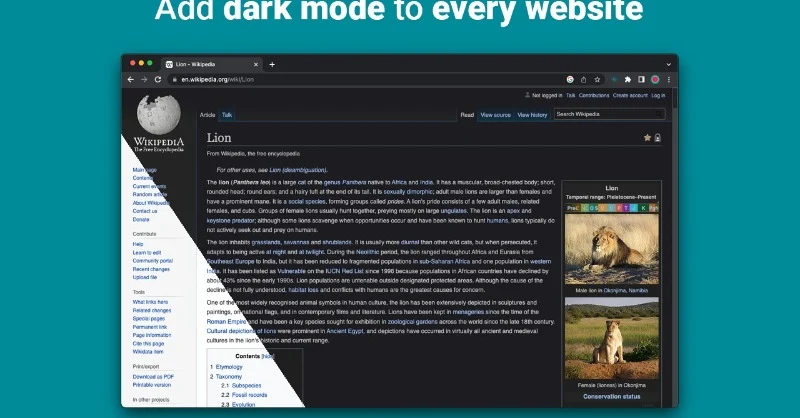
การผสมผสานระหว่างโหมดมืดและฟิลเตอร์แสงสีฟ้าช่วยลดอาการปวดตาที่เกิดจากการดูแหล่งแสงที่สว่างเป็นเวลานาน คุณยังสามารถกำหนดค่าโหมดมืดและตัวกรองแสงสีน้ำเงินตามที่คุณต้องการได้ ส่วนขยายไม่ฟรี แต่คุณสามารถทดลองใช้ได้ฟรีเป็นเวลาสามเดือน
จิ้งจกเที่ยงคืน
Midnight Lizard เป็นส่วนขยาย Chrome ที่ได้รับคะแนนสูงเป็นพิเศษ ออกแบบมาเพื่อปรับปรุงประสบการณ์การรับชมของคุณ นอกเหนือจากความสามารถในการบล็อกแสงสีน้ำเงินแล้ว Midnight Lizard ยังมีตัวกำหนดค่าโหมดมืดในตัว ตัวเพิ่มคอนทราสต์ จูนเนอร์ความสว่างและความอิ่มตัว โหมดโทนสีเทา คุณสมบัติอัตโนมัติ และการตั้งเวลา ท่ามกลางคุณสมบัติที่มีค่าอื่น ๆ อีกมากมาย
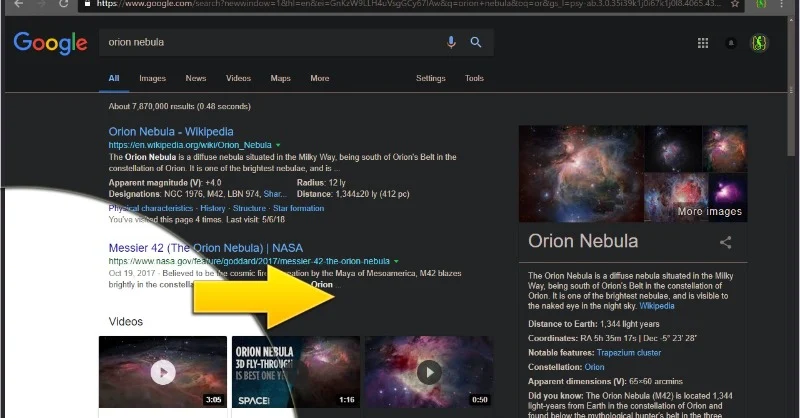
ส่วนขยายช่วยให้คุณปรับแต่งการตั้งค่าเพิ่มเติมโดยให้คุณทำการเปลี่ยนแปลงบนเว็บไซต์เฉพาะที่คุณเลือก ยิ่งไปกว่านั้น คุณยังสามารถกำหนดค่าลักษณะที่ปรากฏขององค์ประกอบแต่ละรายการได้อย่างเต็มที่ เช่น กรอบ ข้อความ ลิงก์ และแม้แต่พื้นหลัง สิ่งที่ดีที่สุดเกี่ยวกับ Midnight Lizard ก็คือมันฟรีและโอเพ่นซอร์ส ซึ่งเกือบจะไม่ธรรมดาสำหรับชุดฟีเจอร์แบบนี้
ฟิลเตอร์แสงสีฟ้า
ตัวกรองแสงสีฟ้าเป็นส่วนขยายของ Chrome ของ CareUEyes ซึ่งเป็นแอปป้องกันแสงสีฟ้าสำหรับ Windows ที่กล่าวมาข้างต้น มันให้ประโยชน์ทั้งหมดของแอพ Windows ของ CareUEyes ในเบราว์เซอร์ของคุณ ส่วนขยายยังมีตัวเตือนการหยุดชั่วคราว ตัวอ่านโฟกัส และตัวกำหนดเวลาโหมดมืด
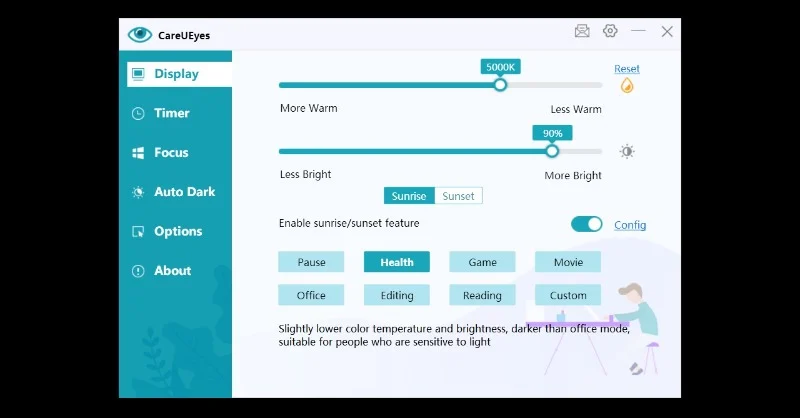
นอกจากนี้คุณยังสามารถปรับแต่งอุณหภูมิสีสำหรับสถานการณ์ต่างๆ เช่น สำนักงาน เล่นเกม ภาพยนตร์ ทำงาน อ่านหนังสือ ฯลฯ ระบบเตือนการพักในตัวที่กำหนดค่าได้อย่างสมบูรณ์ช่วยให้คุณหยุดพักระหว่างนั้น เพื่อปกป้องดวงตาของคุณจากแสงสีฟ้าอย่างต่อเนื่อง
อุณหภูมิสี (เปลี่ยน Lux)
อุณหภูมิสีเป็นส่วนขยายที่เหมาะสมสำหรับผู้เนิร์ดที่ต้องการปรับเทียบค่าสี RGB ของหน้าจออย่างแม่นยำ การกรองแสงสีน้ำเงินด้วยฟิลเตอร์แสงโทนอุ่นนั้นใช้แนวคิด RGB เดียวกัน และส่วนขยายนี้ทำให้คุณควบคุมได้อย่างแม่นยำ
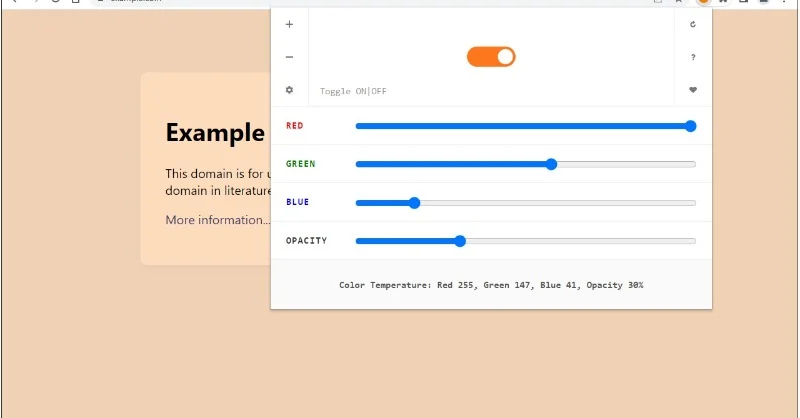
อุณหภูมิสีช่วยให้คุณสามารถจำกัดหน้าเว็บที่คุณไม่ต้องการให้นำการเปลี่ยนแปลงไปใช้ ซึ่งเป็นส่วนขยายเล็กๆ น้อยๆ ที่ดี ส่วนขยายมีความชัดเจนและตรงไปตรงมา ซึ่งทำให้เป็นส่วนขยายที่แนะนำเป็นอย่างยิ่งสำหรับการกรองแสงสีน้ำเงิน
แนวทางปฏิบัติในแต่ละวันเพื่อลดการสัมผัสแสงสีฟ้า
คุณไม่จำเป็นต้องคิดมากเกี่ยวกับปัญหาที่สามารถแก้ไขได้ด้วยวิธีง่ายๆ เสมอไป การลดแสงสีฟ้าก็อย่างหนึ่ง คุณสามารถปฏิบัติตามแนวทางปฏิบัติง่ายๆ ในชีวิตประจำวันซึ่งจะช่วยให้คุณบรรลุเป้าหมายนี้ได้ วิธีการข้างต้นไม่เกี่ยวข้องแต่อย่างใด เพียงแต่ว่าแนวทางปฏิบัติต่อไปนี้ค่อนข้างเป็นพื้นฐานและมีประโยชน์เท่าเทียมกัน
สลับไปที่โหมดมืด
คุณอาจพบว่าโหมดมืดน่าสนใจอยู่แล้ว แต่ความจริงก็คือโหมดมืดสามารถบล็อกแสงสีน้ำเงินได้ดีกว่าโหมดสว่างอย่างมาก เนื่องจากแสงลดลงเป็นหลัก นอกจากนี้ โหมดมืดยังช่วยประหยัดแบตเตอรี่เมื่อเทียบกับโหมดสว่าง โดยเฉพาะบนหน้าจอ OLED นอกจากนี้ ระดับคอนทราสต์ที่เพิ่มขึ้นในโหมดมืดช่วยให้มั่นใจถึงประสบการณ์การรับชมที่ไร้ความตึงเครียด
อย่างไรก็ตาม โหมดมืดไม่ได้ดีกว่าเสมอไป เนื่องจากดวงตาของคุณจะต้องขยายออกเพื่อโฟกัสไปที่ข้อความเนื่องจากแสงที่ลดลง ดังนั้น American Academy of Opthalmology แนะนำให้อยู่ในโหมดสว่างในช่วงกลางวันและเปลี่ยนเป็นโหมดมืดเมื่อพระอาทิตย์ตกดิน
รักษาความสว่างของหน้าจอให้อยู่ในระดับที่เพียงพอ
อาจไม่มีใครแปลกใจ แต่การเพิ่มความสว่างของหน้าจอให้สูงสุดทำให้เกิดอันตรายต่อดวงตาของคุณ คุณอาจสังเกตเห็นด้วยตัวเองว่าระดับความสว่างที่เพิ่มขึ้นทำให้เกิดอาการปวดตา นอกจากนี้ Plano Eye Health ระบุว่าระดับความสว่างที่เพิ่มขึ้นส่งผลให้ระดับแสงสีฟ้าเพิ่มขึ้น ซึ่งส่งผลเสียมากกว่าผลดี
แน่นอนว่าคุณไม่ควรลดความสว่างของหน้าจอลงและทำให้เป็นปัญหาสำหรับตัวคุณเอง จุดกึ่งกลางที่ดีคือการตั้งค่าความสว่างเป็นอัตโนมัติแล้วปล่อยให้โทรศัพท์หรือแล็ปท็อปของคุณตัดสินใจเอง มิฉะนั้น คุณสามารถตั้งค่าความสว่างด้วยตนเองตามสภาพแวดล้อมของคุณได้
ปล่อยให้แสงธรรมชาติเข้ามาปกคลุมพื้นที่ทำงานของคุณ
จุดรวมของความล้มเหลวของแสงสีฟ้านี้คือการปรับอุณหภูมิสีของหน้าจอให้ตรงกับสภาพแวดล้อมของคุณ แล้วอะไรจะดีไปกว่าการปล่อยให้แสงธรรมชาติเข้ามาครอบงำพื้นที่ทำงานของคุณและปล่อยให้มันทำงานแทนคุณ? แสงธรรมชาติให้ความรู้สึกสดชื่นและช่วยให้คุณมีแรงบันดาลใจตลอดทั้งห้อง
แม้ว่าจะไม่ได้รับการพิสูจน์ทางวิทยาศาสตร์ แต่แสงธรรมชาติก็ให้สภาพแวดล้อมการทำงานที่สะดวกสบาย แทนที่จะนั่งอยู่ใต้แสงประดิษฐ์ ในทำนองเดียวกัน อย่างน้อยคุณก็สามารถติดตั้งระบบไฟที่เลียนแบบแสงธรรมชาติเพื่อลดระดับแสงสีน้ำเงินในพื้นที่ทำงานของคุณ โปรดทราบว่าการนั่งตากแดดโดยตรงจะทำให้ระดับแสงสีฟ้าเพิ่มขึ้นในทางตรงกันข้าม
ปฏิบัติตามกฎ 20-20-20
20-20-20 เป็นกฎที่ชาญฉลาดและมีประสิทธิภาพในการลดความผิดปกติเกี่ยวกับดวงตาที่เกิดจากอุปกรณ์ดิจิทัล คุณจำเป็นต้องหยุดพักเร็วๆ ทุกๆ 20 นาที และมองบางสิ่งที่อยู่ห่างออกไป 20 ฟุตเป็นเวลา 20 วินาที เพื่อให้แน่ใจว่าคุณจะไม่ต้องจ้องหน้าจอเป็นเวลานานๆ
วิธีนี้ช่วยให้ดวงตาของคุณได้ผ่อนคลายอย่างเหมาะสม และคุณยังสามารถดื่มน้ำเปล่าอีกสักแก้วเป็นระยะๆ เพื่อให้ดวงตาและร่างกายของคุณชุ่มชื้น ส่วนขยายเบราว์เซอร์ เช่น 20/20/20 Vision, การแจ้งเตือน Eye Care และแอพเช่น 20-20-20 บน macOS และ Pomy บน Windows ยังสามารถเตือนคุณถึงสิ่งเดียวกันได้
หลีกเลี่ยงการดูอุปกรณ์ของคุณเป็นสิ่งแรกในตอนเช้า
สิ่งหนึ่งที่คุณควรละเว้นจากการทำสิ่งแรกที่ตื่นขึ้นมาในตอนเช้าคือการจ้องมองโทรศัพท์หรือแล็ปท็อปของคุณ เนื่องจากดวงตาของคุณไม่ได้ปรับเทียบกับแหล่งกำเนิดแสงเป็นเวลาหลายชั่วโมง คุณจึงต้องทำให้ดวงตาสบายขึ้นหลังตื่นนอน ซึ่งเป็นเหตุผลว่าทำไมการตื่นขึ้นมาท่ามกลางแสงแดดธรรมชาติจึงให้ความรู้สึกที่ยอดเยี่ยม
หากคุณตื่นขึ้นมาพร้อมกับหน้าจอที่สว่างสดใสของโทรศัพท์หรือแล็ปท็อป ดวงตาของคุณจะปรับตัวเข้ากับแหล่งกำเนิดแสงที่รุนแรงได้ยาก ดังนั้น ช่วยถนอมสายตาด้วยการไม่ดูโทรศัพท์หรือแล็ปท็อปเป็นอันดับแรกในตอนเช้า
หลีกเลี่ยงการทำงานเป็นเวลานานหลายชั่วโมง
แม้ว่าคุณอาจทราบเรื่องนี้อยู่แล้ว แต่การทำงานเป็นเวลานานในคราวเดียวนั้นเป็นอันตรายต่อสุขภาพและดวงตาของคุณ การเปิดรับแสงจ้าตลอดเวลาทำให้เกิดอาการปวดตา ซึ่งส่งผลให้คุณอาจต้องขยี้ตาเป็นบางครั้งบางคราว
การทำงานเป็นเวลานานและเลยเที่ยงคืนไปจะเป็นอุปสรรคต่อวงจรการนอนหลับตามธรรมชาติของร่างกาย ซึ่งอาจส่งผลเสียต่อร่างกายได้ จำเป็นอย่างยิ่งที่จะต้องหยุดพักระหว่างนั้นและปฏิบัติตามกิจวัตรการนอนหลับ
ลดแสงสีฟ้าบนพีซีและ Mac ของคุณ
ตอนนี้คุณรู้แล้วว่าแสงสีน้ำเงินเป็นอันตรายได้อย่างไร คุณควรใช้วิธีการต่างๆ เพื่อลดการสัมผัสแสงสีน้ำเงิน คุณสามารถใช้แอป ส่วนขยายเบราว์เซอร์ หรือวิธีการทางกายภาพเพื่อป้องกันแสงสีฟ้า เช่น แผ่นป้องกัน แผ่นป้องกันหน้าจอ แว่นตาคอมพิวเตอร์ หรือไฟหน้าจอ
คุณควรทำตามขั้นตอนข้างต้นเพื่อให้มีวิถีชีวิตที่มีสุขภาพดี การมองเห็นและการนอนหลับเป็นสองส่วนที่สำคัญที่สุดของร่างกายมนุษย์ และเราจำเป็นต้องแน่ใจว่าจะไม่ขัดขวางสิ่งเหล่านั้น
คำถามที่พบบ่อยเกี่ยวกับตัวกรองแสงสีฟ้าสำหรับพีซีและ Mac
1.แสงสีฟ้าคืออะไร?
แสงสีน้ำเงินเป็นหนึ่งในแสงหลายสีจากสเปกตรัมที่มองเห็นได้ แสงสีน้ำเงินมีลักษณะเฉพาะคือมีความยาวคลื่นต่ำสุดและมีปริมาณพลังงานสูงสุด ส่งผลให้แสงสีฟ้าส่งผลต่อร่างกายของเรามากที่สุด แหล่งที่มาของแสงสีน้ำเงินที่โดดเด่น ได้แก่ ดวงอาทิตย์ แสงจากหลอดฟลูออเรสเซนต์ และป้ายไฟนีออน
2. แสงสีฟ้าส่งผลต่อร่างกายอย่างไร?
การสัมผัสกับแหล่งปล่อยแสงสีฟ้าเป็นเวลานานได้รับการพิสูจน์แล้วว่าส่งผลเสียต่อสุขภาพของเรา ในรูปแบบของโรคและความผิดปกติ เช่น มะเร็ง การอดนอน อาการตาล้า และอื่นๆ ดวงอาทิตย์ ซึ่งเป็นแหล่งกำเนิดแสงสีฟ้าที่ใหญ่ที่สุด เป็นผู้มีส่วนสำคัญ แต่อุปกรณ์ดิจิทัล เช่น โทรศัพท์และแล็ปท็อป สามารถมีส่วนร่วมได้เท่าๆ กันหากใช้อย่างกว้างขวาง
3.แสงสีฟ้าส่งผลต่อการนอนหลับหรือไม่?
ใช่แล้ว แสงสีฟ้าส่งผลต่อนิสัยการนอนของคุณ แสงสีฟ้าจะยับยั้งการปล่อยเมลาโทนินซึ่งเป็นสารเคมีที่จำเป็นต่อการหลับและนอนหลับ แม้ว่าแสงสีฟ้าจะมีประโยชน์ในตอนเช้าในการตื่นตัวและตื่นตัวตลอดทั้งวัน แต่ในเวลากลางคืนกลับตรงกันข้าม แสงสีฟ้าในเวลากลางคืนสามารถป้องกันไม่ให้คุณนอนหลับตรงเวลา ซึ่งขัดขวางคุณภาพการนอนหลับโดยรวมของคุณ
4. แอพและส่วนขยายป้องกันแสงสีน้ำเงินได้อย่างไร
การปล่อยแสงสีฟ้าสามารถลดลงได้โดยเพียงแค่เปลี่ยนอุณหภูมิสีของหน้าจอ ดังนั้นการเปลี่ยนอุณหภูมิสีเป็นโทนสีอุ่นขึ้นสามารถลดปริมาณแสงสีน้ำเงินที่ปล่อยออกมาได้ แอปและส่วนขยายเบราว์เซอร์ทำงานบนหลักการเดียวกัน นอกจากนี้ แอพส่วนใหญ่จะอาศัยข้อมูลตำแหน่งทางภูมิศาสตร์หรือเวลาของคุณเพื่อปรับอุณหภูมิสีให้ตรงกับดวงอาทิตย์อย่างแม่นยำ
5. ฉันจะป้องกันตัวเองจากการสัมผัสกับแสงสีฟ้าได้อย่างไร?
มีหลายวิธีในการลดแสงสีฟ้า แอปที่มีประสิทธิภาพมากที่สุด ได้แก่ การใช้แอปกรองแสงสีฟ้า เช่น f.lux, SunsetScreen, Iris Mini, NightScreen และอีกมากมาย นอกจากนี้คุณยังสามารถใช้ส่วนขยายเบราว์เซอร์ เช่น Screen Shader และ Midnight Lizard ได้อีกด้วย อุปกรณ์เสริมทางกายภาพ เช่น แผ่นป้องกันแสงสีฟ้า ฟิล์มกันรอยหน้าจอ และแว่นตาคอมพิวเตอร์ก็มีประโยชน์ไม่แพ้กัน
6. กฎ 20-20-20 คืออะไร?
กฎ 20-20-20 เป็นวิธีปฏิบัติง่ายๆ เพื่อสุขภาพสายตาที่ดี โดยพื้นฐานแล้วจะต้องมองไปยังบางสิ่งบางอย่างที่อยู่ห่างออกไป 20 ฟุตเป็นเวลา 20 วินาทีทุกๆ 20 นาที การทำเช่นนี้ ดวงตาของคุณจะไม่รู้สึกตึงอย่างที่ควรจะเป็นอย่างอื่น เป็นการปฏิบัติจริงและไม่ซับซ้อน
